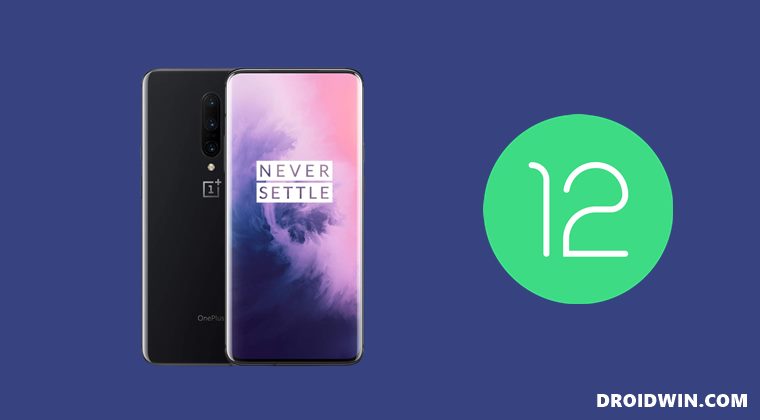Клавиатура Haptic не работает в iPhone 14/Plus/Pro/Max [Fixed]
В этом руководстве мы покажем вам различные способы решения проблемы с неработающей клавиатурой Haptic в iPhone 14/Plus/Pro/Max. Последнее предложение гиганта из Купертино вызвало неоднозначную реакцию технического сообщества. С одной стороны, iPhone 14 и Plus подверглись резкой критике из-за того, что они являются лишь точной копией своих предшественников, но они более чем компенсировали это своими вариантами Pro и Max. Такие устройства, как 48-мегапиксельная камера, AOD и Dynamic Island, стали главным притяжением толпы.
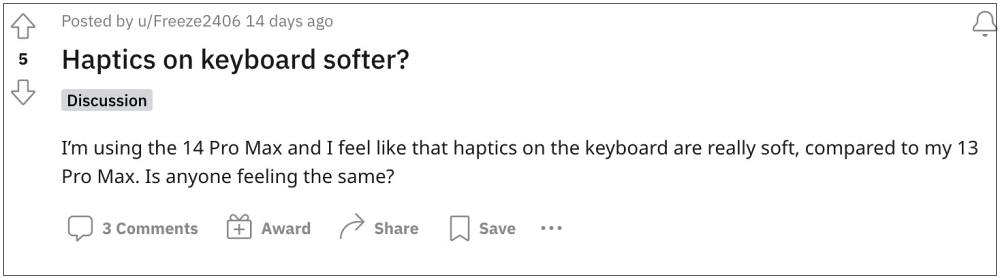
Однако, несмотря на все преимущества, которые могут предложить эти устройства, они также не свободны от своей доли проблем. На данный момент многие пользователи выразили свою озабоченность что клавиатура Haptic не работает на их iPhone 14/Plus/Pro/Max. В то время как некоторые говорят, что обратная связь довольно слабая, другие сообщают, что ее вообще не существует. Если вы также сталкиваетесь с этими проблемами, то это руководство поможет вам найти несколько отличных обходных путей. Следуйте вместе.
Исправить тактильную клавиатуру, не работающую в iPhone 14/Plus/Pro/Max

Программы для Windows, мобильные приложения, игры - ВСЁ БЕСПЛАТНО, в нашем закрытом телеграмм канале - Подписывайтесь:)
Рекомендуется попробовать каждый из перечисленных ниже обходных путей, а затем посмотреть, какой из них принесет вам успех. Итак, имея это в виду, давайте начнем.
ИСПРАВЛЕНИЕ 1. Повторно включите тактильную клавиатуру
Ваш первый курс действий — отключить и снова включить тактильную клавиатуру на вашем устройстве. Это обновит его базовые настройки и вполне может исправить основную проблему. Так что попробуйте это исправление, а затем проверьте результаты. Вот как:
- Для начала перейдите в «Настройки»> «Звуки и тактильные ощущения».
- Затем перейдите в «Обратная связь с клавиатурой» и отключите переключатель рядом с Haptic.

- Теперь подождите несколько секунд, а затем снова включите его.
- Проверьте, исправляет ли он тактильную обратную связь клавиатуры, которая не работает на iPhone 14/Plus/Pro/Max.
ИСПРАВЛЕНИЕ 2. Повторно включите сенсорную вибрацию
Затем рассмотрите возможность отключения, а затем повторного включения настроек Touch Vibration на вашем устройстве, а затем посмотрите, будет ли это успешным или нет. Вот как это можно сделать:
- Для начала перейдите в «Настройки»> «Специальные возможности».
- Затем перейдите в Touch и отключите переключатель рядом с Vibration.

- Теперь подождите несколько секунд, а затем снова включите его.
- Проверьте, исправляет ли он тактильную обратную связь клавиатуры, которая не работает на iPhone 14/Plus/Pro/Max.
ИСПРАВЛЕНИЕ 3. Повторное включение системных тактильных сигналов
Вам также следует рассмотреть возможность отключения и повторного включения общих настроек System Haptics на вашем устройстве. Поэтому обратитесь к приведенной ниже инструкции и сразу же выполните эту настройку.
- Для начала перейдите в «Настройки»> «Звуки и тактильные ощущения».
- Затем отключите переключатель рядом с System Haptic.

- Теперь подождите несколько секунд, а затем снова включите его.
- Проверьте, исправляет ли он тактильную обратную связь клавиатуры, которая не работает на iPhone 14/Plus/Pro/Max.
ИСПРАВЛЕНИЕ 4. Переключение на стабильную версию iOS 16
Если вы в настоящее время используете бета-версию iOS 16, вам, возможно, придется столкнуться с несколькими ошибками, проблемами и проблемами со стабильностью системы, включая ту, с которой мы сейчас имеем дело. Поэтому лучше всего переключиться на стабильную сборку iOS 16. Для этого сделайте резервную копию, а затем ознакомьтесь с нашим руководством по удалению бета-версии iOS 16: переход с бета-версии iOS 16 на стабильную версию iOS 16.

ИСПРАВЛЕНИЕ 5: сброс всех настроек
Вы также можете столкнуться с этой проблемой, если параметры конфигурации на вашем устройстве будут повреждены. Чтобы исправить это, вам придется сбросить настройки вашего устройства, как указано ниже. Имейте в виду, что при этом будут удалены все сохраненные сети Wi-Fi, пароли, настройки сотовой связи, а также настройки VPN и APN, поэтому заранее проверьте свою учетную запись Apple.
- Для начала перейдите в «Настройки»> «Основные».
- Затем перейдите в раздел «Перенос или сброс iPhone» > «Сброс».
- После этого нажмите «Сбросить все настройки». Вот и все.

ИСПРАВЛЕНИЕ 6. Сброс устройства
Если ни один из вышеупомянутых методов не помог решить проблему, то вашим последним действием должен быть сброс устройства до заводских настроек. Это удалит все данные и вернет настройки к состоянию по умолчанию — точно так же, как это было, когда вы впервые распаковали свое устройство. Поэтому само собой разумеется, что вы должны сначала сделать резервную копию всех данных и только затем приступить к следующим шагам:
- Для начала перейдите в «Настройки»> «Основные».
- Затем перейдите в раздел «Перенос или сброс iPhone» > «Сброс».

- После завершения сброса настройте свое устройство, используя свой Apple ID.
- Основная проблема тактильной обратной связи теперь должна быть решена.
Это были шесть различных методов, которые помогут вам исправить тактильную обратную связь клавиатуры, которая не работает на iPhone 14/Plus/Pro/Max. Что касается официальной позиции по этому вопросу, разработчики еще не признали эту проблему, не говоря уже о том, чтобы сообщить какое-либо ожидаемое время выпуска исправления. Как и когда любое из этих двух событий произойдет, мы соответствующим образом обновим это руководство. Между тем, вышеупомянутые обходные пути — ваш лучший выбор.






![Получите root-права на устройствах MediaTek без использования режима быстрой загрузки [via MTK Client]](https://vgev.ru/wp-content/uploads/2022/09/root-mediatek-devices-without-using-fastboot-mode.jpg)